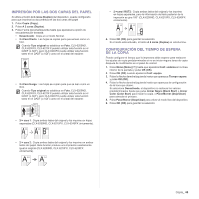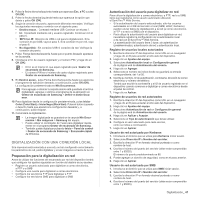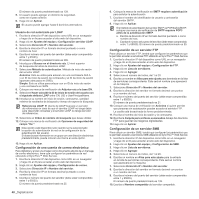Samsung CLX 6210FX User Manual (SPANISH) - Page 43
Copia de 2 ó 4 páginas por hoja, Copia de tamaño póster, Copia de duplicaciones
 |
UPC - 635753721072
View all Samsung CLX 6210FX manuals
Add to My Manuals
Save this manual to your list of manuals |
Page 43 highlights
6. Pulse la flecha derecha/izquierda para seleccionar el modo de color que desea. Hay dos tipos de modo, como se muestra a continuación: • En color: Copia en color • En mono: Copia en blanco y negro 7. Pulse OK (OK) para empezar a copiar. Se imprimirá un documento completo seguido de un segundo documento completo. Copia de 2 ó 4 páginas por hoja La impresora puede imprimir 2 ó 4 imágenes originales reducidas para que se ajusten a las dimensiones de una hoja. 1. Pulse Copia (Copy). 2. Cargue los originales con la cara de impresión hacia arriba en el DADF (o ADF) o coloque un original de una hoja con la cara de impresión hacia abajo en el cristal del escáner. Para obtener información detallada sobre la carga de originales, consulte la página 33. 3. Pulse Menú (Menu) ( ) hasta que aparezca Funcion Copia en la línea inferior de la pantalla y pulse OK (OK). 4. Pulse la flecha derecha/izquierda hasta que aparezca 2 pag por hoja o 4 pag por hoja y pulse OK (OK). 1 2 1 2 3 4 5. Pulse la flecha derecha/izquierda para seleccionar el modo de color que desea. Hay dos tipos de modo, como se muestra a continuación: • En color: Copia en color • En mono: Copia en blanco y negro 6. Pulse OK (OK) para empezar a copiar. No es posible ajustar el tamaño de copia con el botón Reducir/Ampliar (Reduce/Enlarge) para realizar una copia de 2 ó 4 páginas por hoja. Copia de tamaño póster La impresora puede imprimir una imagen en 9 hojas de papel (3 x 3). Puede pegar las páginas impresas para obtener un documento de tamaño póster. Esta función de copia sólo está disponible cuando coloca los originales en el cristal del escáner. 1. Pulse Copia (Copy). 2. Coloque un único original cara abajo en el cristal del escáner. Para obtener información detallada sobre la carga de originales, consulte la página 33. 3. Pulse Menú (Menu) ( ) hasta que aparezca Funcion Copia en la línea inferior de la pantalla y pulse OK (OK). 4. Pulse la flecha derecha/izquierda hasta que aparezca Copia poster y pulse OK (OK). 5. Pulse la flecha derecha/izquierda para seleccionar el modo de color que desea. Hay dos tipos de modo, como se muestra a continuación: • En color: Copia en color • En mono: Copia en blanco y negro 6. Pulse OK (OK) para empezar a copiar. El original se divide en nueve partes. Cada parte se digitaliza y se imprime de a una, en el siguiente orden: Copia de duplicaciones La impresora puede imprimir varias copias de imágenes del documento original en una sola página. La cantidad de imágenes se determina automáticamente en función de la imagen del original y el tamaño del papel. Esta función de copia sólo está disponible cuando coloca los originales en el cristal del escáner. 1. Pulse Copia (Copy). 2. Coloque un único original cara abajo en el cristal del escáner. Para obtener información detallada sobre la carga de originales, consulte la página 33. 3. Pulse Menú (Menu) ( ) hasta que aparezca Funcion Copia en la línea inferior de la pantalla y pulse OK (OK). 4. Pulse la flecha derecha/izquierda hasta que aparezca Duplicado y pulse OK (OK). 5. Pulse la flecha derecha/izquierda para seleccionar el modo de color que desea. Hay dos tipos de modo, como se muestra a continuación: • En color: Copia en color • En mono: Copia en blanco y negro 6. Pulse OK (OK) para empezar a copiar. No es posible ajustar el tamaño de copia con el botón Reducir/Ampliar (Reduce/Enlarge) si está realizando una copia de duplicaciones. Borrado del fondo de la imagen Puede configurar la impresora para que imprima una imagen sin el fondo. La función de copia elimina el color del fondo y puede ser útil al copiar un original que tenga un fondo de color, como un periódico o un catálogo. 1. Pulse Copia (Copy). 2. Cargue los originales con la cara de impresión hacia arriba en el DADF (o ADF) o coloque un original de una hoja con la cara de impresión hacia abajo en el cristal del escáner. Para obtener información detallada sobre la carga de originales, consulte la página 33. 3. Pulse Menú (Menu) ( ) hasta que aparezca Funcion Copia en la línea inferior de la pantalla y pulse OK (OK). 4. Pulse la flecha derecha/izquierda hasta que aparezca Ajust. fondo y pulse OK (OK). 5. Pulse la flecha derecha/izquierda hasta que aparezca la opción de encuadernación deseada. • Desactivado: No se emplea esta función. • Automatico: Optimiza el fondo. • Mejorar niv. 1~2: A mayor cantidad, más vivo será el color de fondo. • Borrar niv. 1~4: Cuanto más alto sea el número, más claro será el fondo. 6. Pulse Parar/Borrar (Stop/Clear) para volver al modo listo del dispositivo. Copia_ 43